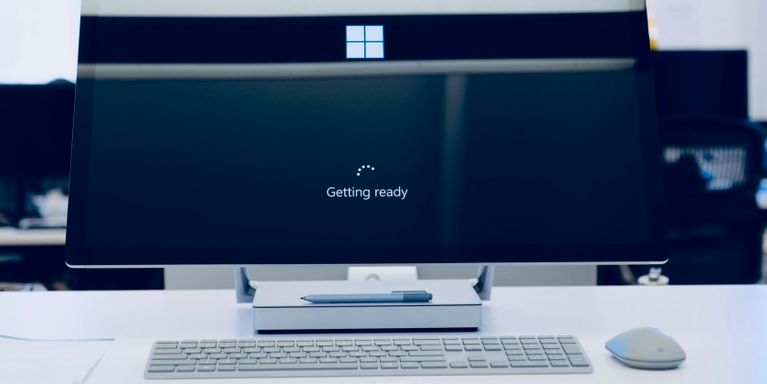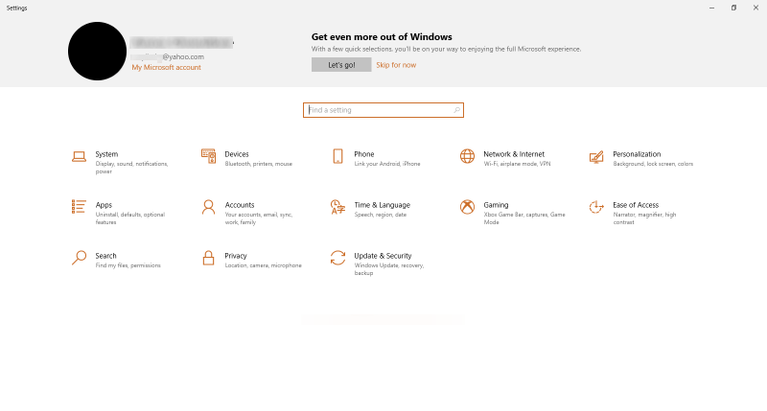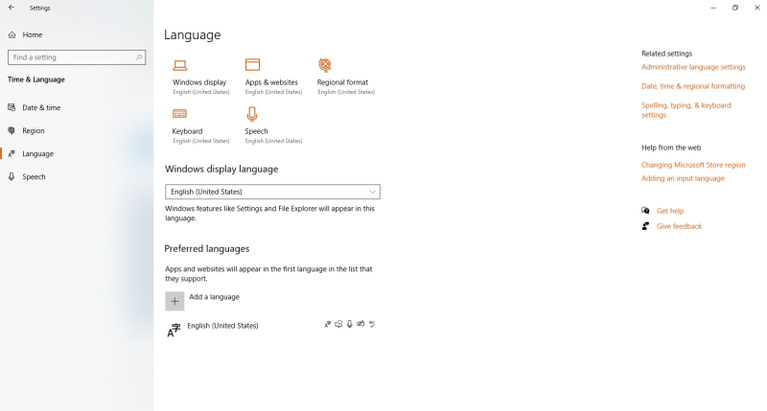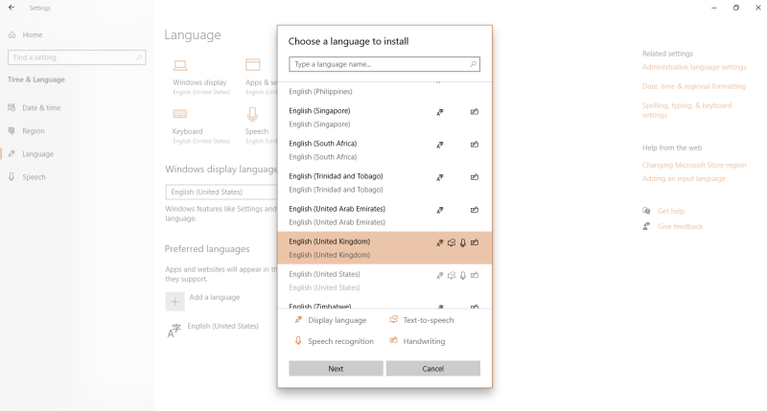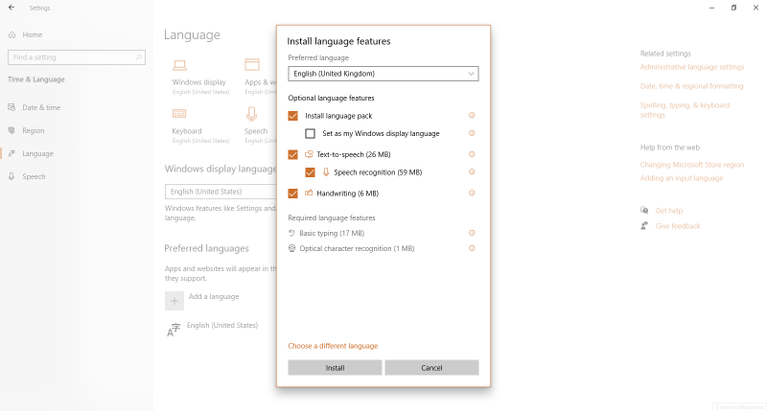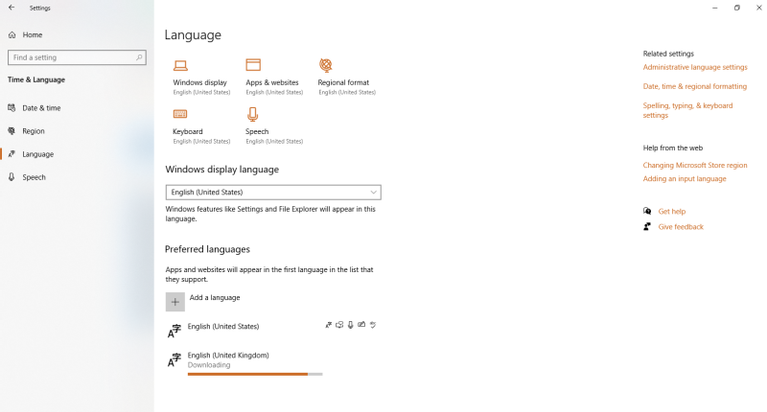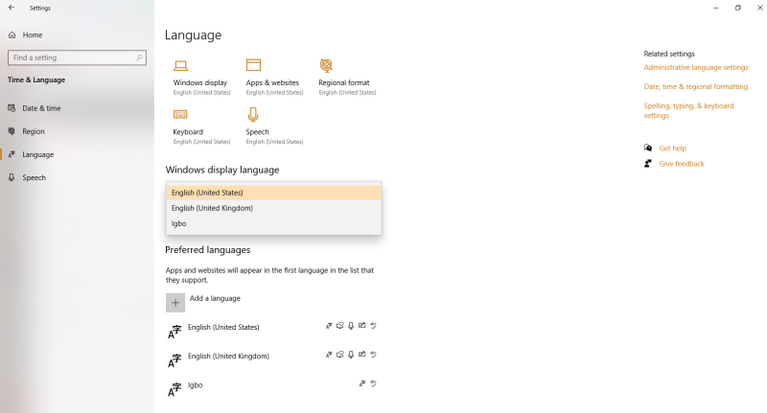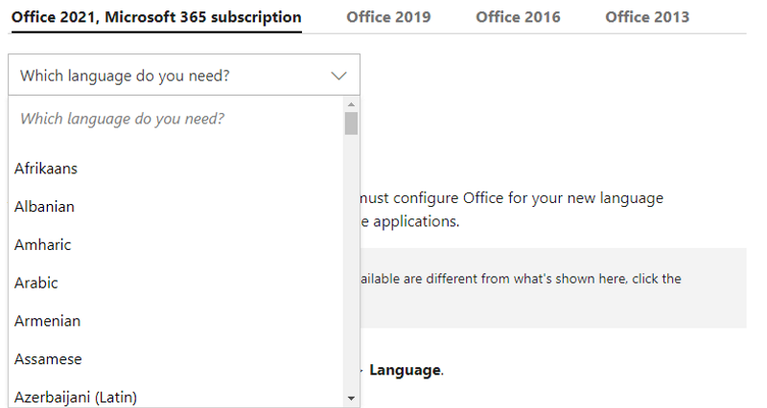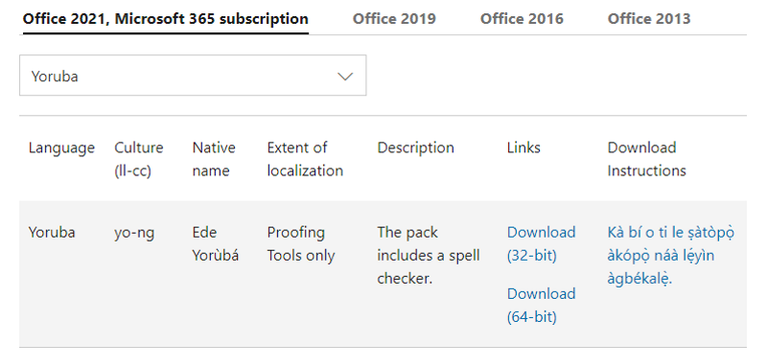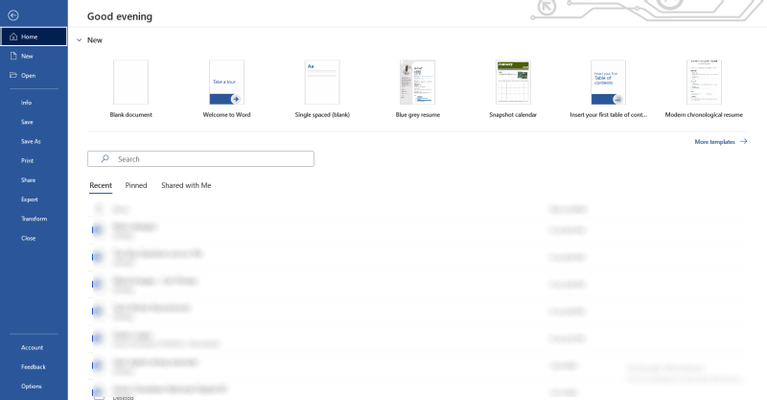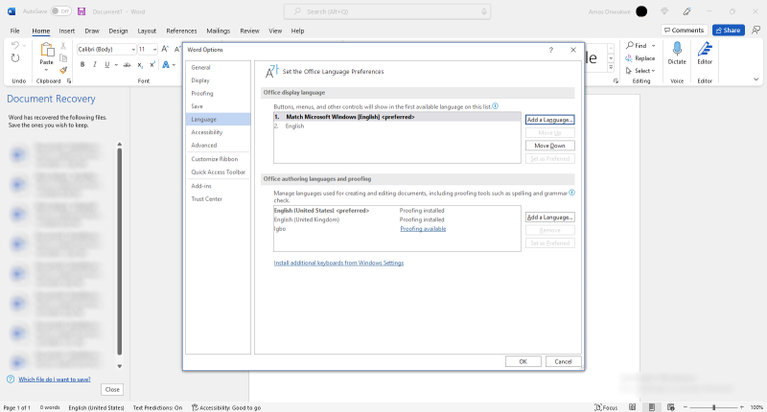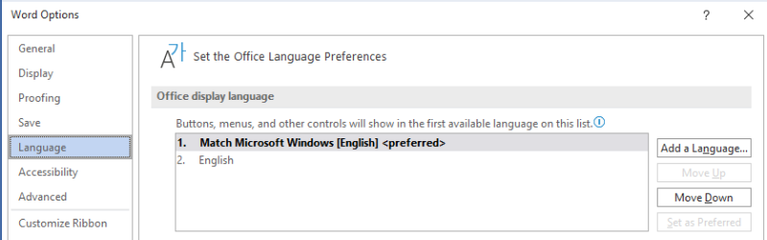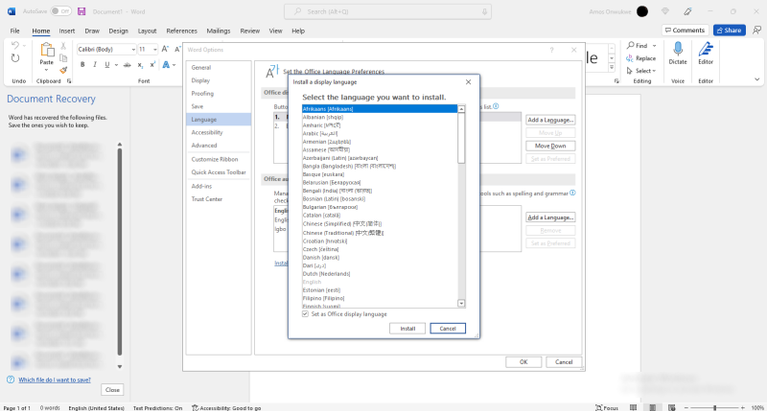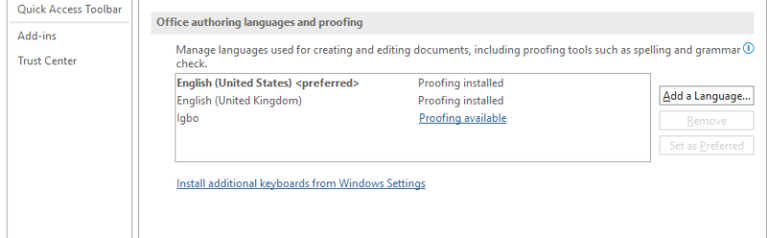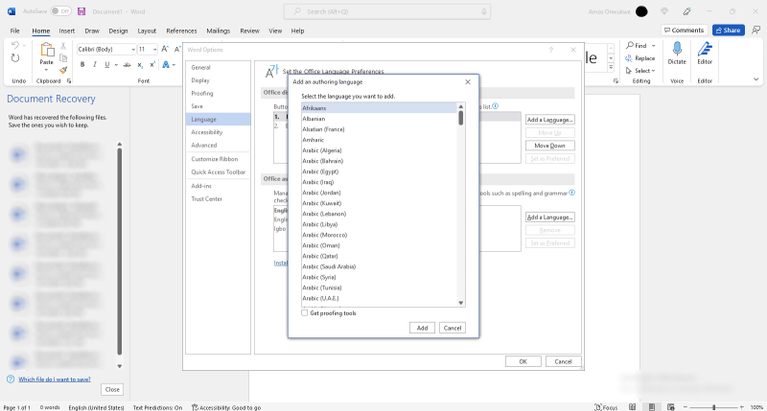Windows 10-da dil paketlərini necə quraşdırmaq olar
Windows-da dil paketlərini necə quraşdırmaq olar.
Bu məqalədə siz Windows 10-da dil paketləri, eləcə də 100-dən çox dil paketini quraşdırmaq və idarə etmək və onları Microsoft Office ilə işləmək üçün necə konfiqurasiya etmək barədə ətraflı öyrənəcəksiniz.
Windows 10-da dil paketlərini necə quraşdırmaq olar
Windows 10-da standart dil parametrlərini dəyişməzdən əvvəl, yeni dillə tanış olduğunuzdan və ya dili tamamilə dəyişdirmək üçün atdığınız bütün addımları yadda saxladığınızdan əmin olun ki, onu geri ala biləsiniz. Əks halda, siz oxuya bilməyəcəyiniz və ya danışa bilməyəcəyiniz yeni dildə ilişib qala bilərsiniz və bu, kompüterinizi işlək vəziyyətə sala bilər.
Bu şəkildə, Windows 10-da dil paketlərini necə dəyişdirmək olar.
1. Windows Parametrləri vasitəsilə Windows 10-da dil paketlərini necə quraşdırmaq olar
Windows parametrləriniz vasitəsilə müxtəlif dil paketlərini quraşdıra bilərsiniz. Budur:
- Basın Windows açarı kompüterinizdə və ya klikləyin başlanğıc menyusu .
- Menyu seçimlərindən " üzərinə klikləyin Ayarlar Mənim Microsoft Hesabım səhifəsinə keçin.
- Basın vaxt və dil .
- Basın Dil "Zaman və Dil" bölməsi altında.
- Əsas dil bölməsində, açılan menyuya klikləyin Windows ekran dili üçün. Siz görəcəksiniz ki, göstərilən dil Microsoft Office surətiniz üçün standart dildir.
Bu, Windows Parametrlərində, Yardım bölməsində, dialoq qutularında, TTS, Narrator, Klaviatura və s.-də istifadə olunan dildir. Quraşdırdığınız istənilən dil paketləri burada siyahıya alınacaq və Windows ekran dili kimi seçilə bilər.
- Proqramlar və vebsaytlar (Windows xidmətlərindən başqa) Üstünlük Verilən Dillər altında sadalanan birinci dildən istifadə edəcək.
- İşarəyə klikləyin + və ya dil əlavə edin .
- Axtarış çubuğuna dil adını daxil edin və ya siyahıda aşağı diyirləyin, istədiyiniz dilə toxunun, sonra vurun növbəti .
Siyahıda 17 dil, o cümlədən Çin (Çin [Sadələşdirilmiş], Honq-Konq SAR [Ənənəvi], Tayvan [Ənənəvi]) və İngilis (Avstraliya, Kanada, Hindistan, Birləşmiş Krallıq, Amerika Birləşmiş Ştatları) və digərləri arasında bütün funksiyaları dəstəkləyir. paket Ekran dili, mətndən nitqə, səsin tanınması və əl yazısı kimi tam dil.
- Dil paketi parametrlərini Windows Ekran Dilindən Əl Yazısına tənzimləmək üçün qeyd qutularını istifadə edin, əks halda onu olduğu kimi buraxın və sadəcə olaraq üzərinə klikləyin. Quraşdırma .
- Quraşdırdığınız hər bir dil paketi ən son Windows tərcümələrini ehtiva edir. Quraşdırıldıqdan sonra onlar "Windows Ekran Dilləri" və "Tercih Edilən Dillər" siyahısına əlavə olunacaqlar.
- Dəstəklənən dillər siyahısından istənilən sayda dil paketi əlavə etmək üçün eyni prosesi təkrarlayın.
Basın X tamamlandıqda pəncərəni bağlamaq üçün.
2. Microsoft Online vasitəsilə Windows 10-da dil paketlərini necə quraşdırmaq olar
Office 2013, Office 2016, Office 2019, Office 2021 və ya Microsoft 365-dən istifadə etməyinizdən asılı olmayaraq, əlavə dil paketlərini birbaşa Microsoft-dan onlayn quraşdıra bilərsiniz.
- Sevimli brauzerinizi açın və dil paketləri səhifəsinə keçin Microsoft.
- Office versiyanızı seçin və “Sizə hansı dil lazımdır?” klikləyin. Proyeksiya.
- Tercih etdiyiniz dili seçin, təfərrüatları nəzərdən keçirin və mövcud olduqda təlimatları endirin, sonra Windows arxitekturunuza (32-bit və ya 64-bit) uyğun olan yükləmə linkinə klikləyin.
32-bit və ya 64-bit Windows kompüterinizin olub-olmadığını necə müəyyənləşdirmək olar.
- Fayl yükləndikdən sonra üzərinə iki dəfə klikləyin və icra olunan faylı işə salın.
Qeyd edək ki, əgər dil dəstəklənən dillər siyahısında bir dəfə görünürsə, məsələn, Afrikaans, o, Afrikaans dilində danışan bütün ölkələrə və ya bölgələrə şamil edilir. İngilis dili kimi digərləri müxtəlif ölkələr və bölgələr üçün dəfələrlə görünür.
Tercih etdiyiniz dildə qismən tərcümə varsa, Office hissələri hələ də standart dildə göstərilə bilər. Əlavə dil paketlərini quraşdıra bilmək üçün siz həmçinin idarəçi olmalısınız, əks halda yardım üçün administratorunuzla əlaqə saxlamalısınız.
Office-i yeni quraşdırılmış dil paketlərindən istifadə etmək üçün necə konfiqurasiya etmək olar
Yeni dil paketini uğurla quraşdırdıqdan sonra üstünlüklərinizdən (Windows ekran dili və ya üstünlük verilən dil) asılı olaraq Microsoft Office proqramlarını yeni dildə işləmək üçün konfiqurasiya etməlisiniz.
Xoşbəxtlikdən, bunu hər bir Microsoft Office proqramı üçün təkrarlamağa ehtiyac yoxdur, sadəcə onu bir proqram üçün konfiqurasiya edin və parametrləriniz bütün lövhədə tətbiq olunacaq. Budur:
- İstədiyiniz Microsoft Office proqramını açın və üzərinə klikləyin fayl .
- Sağ paneldə aşağı diyirləyin və vurun Seçimlər .
- Basın Dil . Burada siz “Ofis ekran dilini” və “Ofis tərtibat və yoxlama dillərini” idarə edə bilərsiniz.
- "Ofis ekran dili"nə keçin və üzərinə klikləyin dil əlavə edin .
- Sonra Yüklemek Yeni dil paketləri əlavə etmək üçün.
Bu siyahıda birinci dil Office düymələri, nişanlar, menyular və s.-nin göstəriləcəyi dildir. Klikləməklə dilləri dəyişə bilərsiniz yuxarı hərəkət edin أو aşağı hərəkət .
- Office Proofing and Authoring Languages bölməsinə keçin və klikləyin Dil əlavə edin.
- Dili seçin və vurun əlavə .
Siz həmçinin burada sadalanan Windows Parametrləri vasitəsilə əlavə etdiyiniz dil paketlərini görəcəksiniz. Bu siyahıda birinci dil sənədlərin yaradılacağı, redaktə ediləcəyi, düzəldiləcəyi və orfoqrafiya yoxlanılacağı dildir.
- Siz həmçinin dili seçib müvafiq düyməni klikləməklə dili silə və istədiyiniz dili təyin edə bilərsiniz.
Yeni dil paketləri əlavə edildikdən sonra nə baş verir
Windows və Office-də yeni dil paketi quraşdırdıqdan sonra gözlənilən bəzi şeylər bunlardır.
- Yeni dillər Windows Ekran Dili siyahısına əlavə olunacaq və bütün Windows elementlərinə tətbiq olunacaq.
- O, həmçinin Üstünlük Verilən Dillər altında siyahıya alınacaq və siyahı sırasına görə proqramlara və vebsaytlara tətbiq olunacaq.
- Siz yenidən təşkil edə, silə və Sevimli Dillərə əlavə edə bilərsiniz.
- Windows dil seçimləriniz Office-dəki dil parametrlərində əks olunacaq.
- Windows və ya Office parametrləri vasitəsilə dil seçimlərinizi daha da fərdiləşdirə bilərsiniz.
- Siz Windows və Office proqramlarından bir neçə dildə istifadə edə biləcəksiniz.
İstənilən dildə Windows-dan həzz alın
Windows və ya Office-in orijinal olmayan versiyasında problemlə qarşılaşsanız, bu addımları yerinə yetirməklə onu dəyişə bilərsiniz. Hər bir dil paketinin yenilənmiş tərcümələrlə gəldiyini bilmək sizi də maraqlandıra bilər.
Ekran dili, müəlliflik və korrektor dili imkanları, mətndən nitqə inteqrasiya, nitqin tanınması, əl yazısı və klaviatura dəstəyi ilə dil paketləri əlçatanlığı yaxşılaşdırmağa kömək edir.
Bu faydalı funksiyalarla siz həmçinin Microsoft Office və ya Edge-də quraşdırılmış Aloud oxu funksiyasını araşdıra və ana dilinizdə ucadan oxumaqdan həzz ala bilərsiniz.